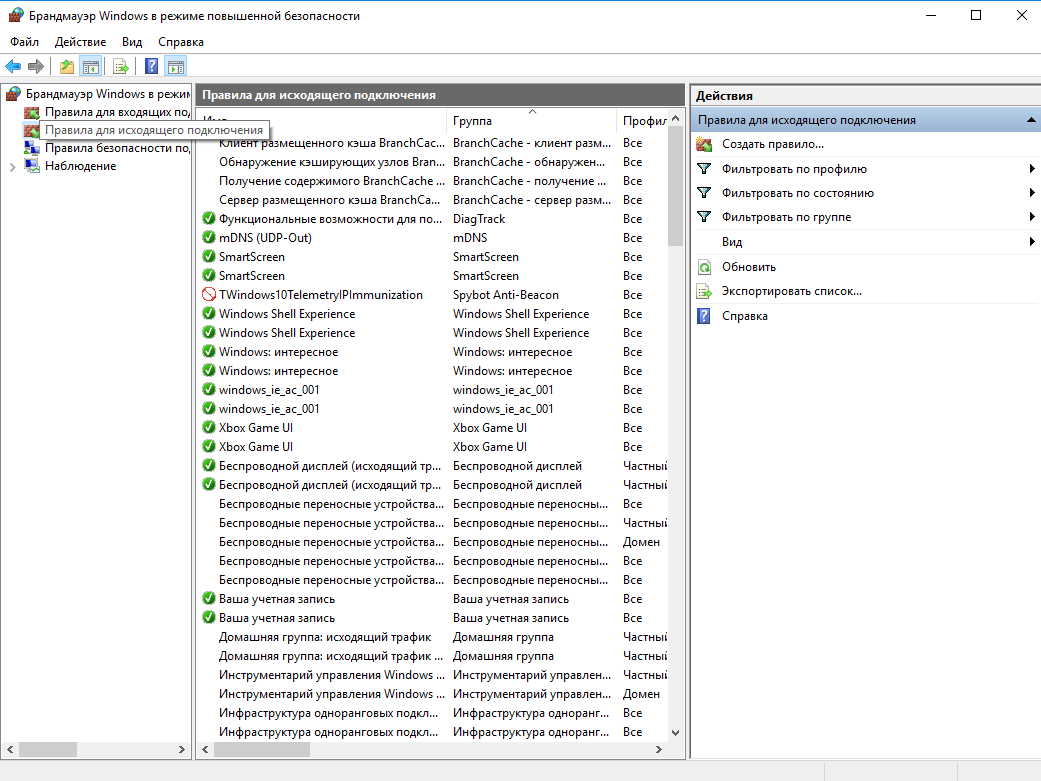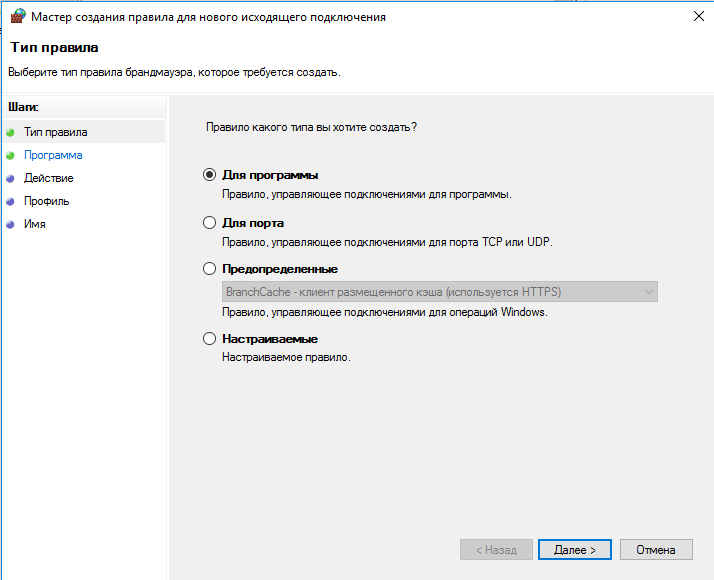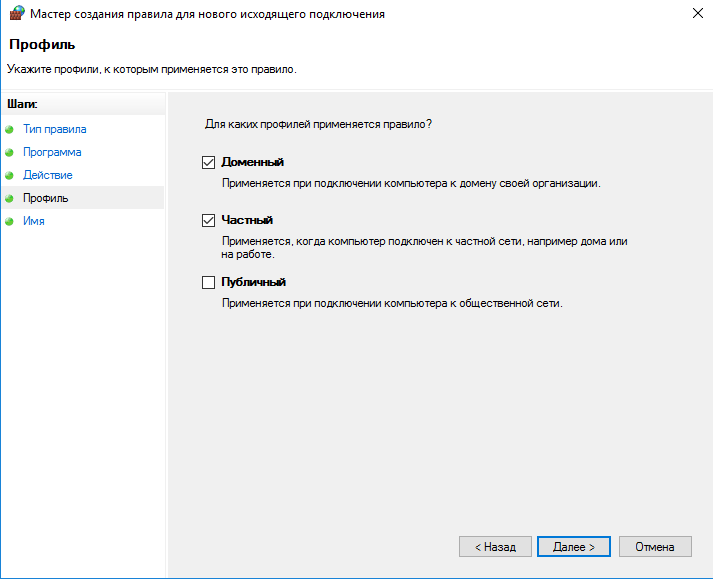Sony just released the Playstation 4 Remote Play app for any Android phone as long as you’re running Android 5 or above — you do nee Android 10 to use the DualShock 4 controller, though. However, if you’re rooted like me, launching the app will give you the error 88001003. There’s no official documentation to what this error means, but many root users, like myself, have figured out what this error is and resolving it is fairly easy.
Simply put, error 88001003 means root is detected. Sony has evolved how they detect root and some of the old methods of bypassing it no longer work by themselves. If you are rooted, hopefully you’ve rooted with Magisk. Typically, you would use Magisk Hide in the Magisk Manager app to hide root. This used to work with Sony’s Remote Play app. I would recommend still checking PS4 Remote Play within the Magisk Hide settings. However, you will also need to select Hide Magisk Manager in the Magisk Manager Settings.
If you want a breakdown of the steps, follow here:
Clear PS4 Remote Play data
This will reset the “root detection” and clear the error.
-
Open the App Drawer in Android
-
Scroll until you find the PS4 Remote Play app
-
Tap and hold (long press) on the PS4 Remote Play app
-
Select the App Info option from the pop-up (this might just be an “i” icon)
-
Tap Storage & Cache
-
Tap Clear Storage
DO NOT open the PS4 Remote Play until you hide root or you will likely need to repeat the steps above. Once root is detected, hiding it won’t clear the error.
Hide Root from PS4 Remote Play
-
Open Magisk Manager
-
Tap the 3 horizontal lines in the top left corner (the slide out menu)
-
Tap Magisk Hide
-
Select PS4 Remote Play
Hide Magisk Manager from PS4 Remote Play
-
Open Magisk Manager
-
Tap the 3 horizontal lines in the top left corner (the slide out menu)
-
Tap Settings
-
Tap Hide Magisk Manager
Now you should be able to launch the PS4 Remote Play app without error. If you run into other problems regarding root or your Magisk Modules, you may have to repeat the steps for hiding Magisk Manager in order to restore Magisk Manager. Just remember not to open PS4 Remote Play before hiding Magisk Manager again.
Also note that at any time, Sony may update their app to break this resolution. This is a complete cat and mouse game in which app developers find more ways to detect root and root users need to find a new way to hide it.
NOTE: Sony may also detect other root apps installed as a means of determining you are rooted. I have not tested this yet, but other apps that block root have done this in the past. For example, if Titanium Backup is installed, (or any other common root app), Sony may assume you are rooted and block access to their app. In this case, removing these apps will resolve the error.
If you find this helpful, please help support my site and my work by either donating with the button below or by ordering a print of your favorite photo from my shop.
Sony just released the Playstation 4 Remote Play app for any Android phone as long as you’re running Android 5 or above — you do nee Android 10 to use the DualShock 4 controller, though. However, if you’re rooted like me, launching the app will give you the error 88001003. There’s no official documentation to what this error means, but many root users, like myself, have figured out what this error is and resolving it is fairly easy.
Simply put, error 88001003 means root is detected. Sony has evolved how they detect root and some of the old methods of bypassing it no longer work by themselves. If you are rooted, hopefully you’ve rooted with Magisk. Typically, you would use Magisk Hide in the Magisk Manager app to hide root. This used to work with Sony’s Remote Play app. I would recommend still checking PS4 Remote Play within the Magisk Hide settings. However, you will also need to select Hide Magisk Manager in the Magisk Manager Settings.
If you want a breakdown of the steps, follow here:
Clear PS4 Remote Play data
This will reset the “root detection” and clear the error.
-
Open the App Drawer in Android
-
Scroll until you find the PS4 Remote Play app
-
Tap and hold (long press) on the PS4 Remote Play app
-
Select the App Info option from the pop-up (this might just be an “i” icon)
-
Tap Storage & Cache
-
Tap Clear Storage
DO NOT open the PS4 Remote Play until you hide root or you will likely need to repeat the steps above. Once root is detected, hiding it won’t clear the error.
Hide Root from PS4 Remote Play
-
Open Magisk Manager
-
Tap the 3 horizontal lines in the top left corner (the slide out menu)
-
Tap Magisk Hide
-
Select PS4 Remote Play
Hide Magisk Manager from PS4 Remote Play
-
Open Magisk Manager
-
Tap the 3 horizontal lines in the top left corner (the slide out menu)
-
Tap Settings
-
Tap Hide Magisk Manager
Now you should be able to launch the PS4 Remote Play app without error. If you run into other problems regarding root or your Magisk Modules, you may have to repeat the steps for hiding Magisk Manager in order to restore Magisk Manager. Just remember not to open PS4 Remote Play before hiding Magisk Manager again.
Also note that at any time, Sony may update their app to break this resolution. This is a complete cat and mouse game in which app developers find more ways to detect root and root users need to find a new way to hide it.
NOTE: Sony may also detect other root apps installed as a means of determining you are rooted. I have not tested this yet, but other apps that block root have done this in the past. For example, if Titanium Backup is installed, (or any other common root app), Sony may assume you are rooted and block access to their app. In this case, removing these apps will resolve the error.
I have the exact same problem. I’m using a z3 tablet compact (really nice) and when I use remote play I get error code 88001003.
I contacted the support that thommo (thanks) recommended and I got absolutely nowhere. I’ve posted the correspondence below. Maybe it’s just me but I got the impression he didn’t have a clue how to help, wasn’t interested and couldn’t wait to end the chat.
You have now been connected to an agent.
Scott: Hi Lea, thank you for contacting Sony Xperia UK Chat Support. My name is Scott, please could I take your full name and email address?
Lea: Lea blah
Lea: blah@blah.com
Scott: Thank you for providing me with this information, Please could you confirm which model of phone you have and which network it is on?
Lea: Oh and hi
Scott: Please could you confirm which model of phone you have and which network it is on?
Lea: It’s the z3 tablet compact, not the phone sorry. No network provider
Scott: Thank you for providing me with this information, with regards to the query you posted..
Scott: I am sorry to hear that Lea.
Scott: Does it say what the error code is?
Lea: 88001003
Scott: No other information no?
Lea: That’s it.
Scott: I am sorry to hear that.
Scott: How are you connecting it up?
Lea: I can connect to the ps4 using playstation app but not remote play app
Scott: I do apologise.
Scott: It may be the case you need to clear the cache and clear the data of the application.
Scott: To do this go to Settings>Apps>All>Name of app>Clear cache and clear data.
Scott: I hope the information I have given answers your query. Is there anything else I can help you with?
Lea: I’ll give it a go
Scott: Is there anything else I can help you with?
Lea: Nope no joy
Scott: I’d recommend that you try repairing the software on your handset to see if this helps. Do you have PC Companion installed on your PC?
Lea: Nope, the tablets brand spanking new, not too impressed if it needs repairing already
Scott: Its a repair on the software, it would not be getting sent off or anything Lea.
Scott: I do apologise for this.
Lea: OK,
Scott: Is there anything else I can help you with?
Lea: How do I get a refund?
Scott: Where did you buy it from?
Lea: Sony
Scott: You can call us on 03705 237 237 and we can speak to the estore for you.
Lea: OK thanks.
Scott: Thank you for using the Sony Xperia UK Chat support, have a nice day.
If anyone else out there knows how to sort this please post a solution. I’ve Google all over but no luck
Как убрать ошибку 88010C36 на PS4 при использовании Remote Play
PlayStation 4 может использоваться в качестве удалённой станции для обработки игр. Посредством приложения Remote Play реально подключиться к приставке через телефон или компьютер и играть в некоторые игры. Автоматически будут доступны все установленные на PS4 игры. Данная функция работает не у всех, некоторые пользователи сталкиваются с ошибкой 88010C36. Чтобы её устранить, нужно понять причину сбоя.
Содержание
- Почему не работает Remote Play и выдаёт ошибку 88010C36?
- Как устранить ошибку?
- Как сделать сеть NAT1 или NAT2?
- Выполнение настройки Wi-Fi-маршрутизатора
- Отключение блокировки удалённого доступа
Почему не работает Remote Play и выдаёт ошибку 88010C36?
Официальная позиция разработчиков по коду сбоя 88010C36 – время ожидания соединения закончилось. Это произошло из-за низкой пропускной способности сети. Спровоцировать «низкую скорость» могут различные факторы. Нередко причиной сбоя является неправильная настройка.
Где может находиться сбой:
- компьютер с приставкой находятся в разных сетях. Проблемы начинаются из-за различия этих сетей. На устройстве может быть NAT3, а на PS4 –NAT1 или NAT Чёрные, динамические IP-адреса, блокировка необходимых портов – всё это может привести к проблеме;
- проблемы в настройке Wi-Fi-маршрутизатора. Банально, но слишком большое расстояние до роутера часто приводит к ошибке. Также неисправность может появляться из-за чрезмерной загрузки сети, закрытых портов;
- на одном или обоих устройствах работает антивирусная защита или активен браундмауэр. Оба типа программных обеспечений могут блокировать доступ к устройствам.
Как устранить ошибку?
Есть несколько способов решения проблемы:
- правильно организовать сеть, чтобы добиться получения NAT1 или NAT2;
- настроить беспроводное подключение;
- отключить защиту от внешних подключений.
Как сделать сеть NAT1 или NAT2?
Простейший способ сделать самое стабильное подключение NAT1 – это соединить Ethernet-кабель с PS4. Здесь есть условия – IP должен быть статическим и не состоять в «чёрных списках», а также наличие открытых портов UDP 9296, 9297, 9303. Настроить можно и Wi-Fi-сеть, она достаточно стабильна и обеспечивает качественное подключение по стандарту NAT2.
Чтобы сделать из NAT3 стабильный NAT2, следует:
- Выделить статический адрес в локальной сети. Настройка выполняется в панели роутера на странице DHCP. Нужно указать переадресацию на IP, которые не используются в стандартном диапазоне, обычно Х.Х.Х.0-100 или Х.Х.Х.101-200. Достаточно указать Х.Х.Х.230, эта запись будет работать в обоих случаях.
- Проверить доступность портов или настроить переадресацию. Если порты (указаны немного раньше) уже заняты, стоит в разделе «Переадресация» установить переброс запросов на другие адреса портов.
- Если используется низкоскоростной интернет, заказать услугу повышения скорости сети минимум до 10-30 Мб/сек.
Выполнение настройки Wi-Fi-маршрутизатора
Нужно проверить несколько основных параметров:
- удалённость роутера от обеих устройств. Лучше расположить их максимально близко друг к другу, чтобы улучшить качество связи. У каждого роутера своя зона покрытия, но она всегда меньше, чем заявленная в инструкции. Оптимальное расстояние между устройствами до 5 метров.
- стабильность сети. Если при использовании Wi-Fi-сети периодически появляются сбои, проблемой часто становятся технические работы на стороне провайдера или захламление кэша роутера. Стоит попробовать перезагрузить маршрутизатор с кнопки;
- достаточную скорость сети. Если загрузка и выгрузка происходит на скорости до 5 Мб/сек, часто появляется ошибка 88010C36. Улучшение качества сети поможет устранить сбой;
- отсутствие сильной нагрузки на сеть со стороны других устройств. Если в сети выполняется загрузка больших файлов, нужно дождаться завершения загрузки или приостановить скачивание;
- доступность требуемых портов UDP 9296, 9297, 9303. Если они заняты, игры не будут запускаться вовсе или некоторые их функции окажутся недоступными. Лучше переопределить порты через раздел «Переадресация».
Отключение блокировки удалённого доступа
Следует перейти в раздел браундмауэр (по умолчанию работает в Windows), его можно найти через поиск. Здесь нужно разрешить доступ к приставке. Как это сделать:
- В меню «Брандмауэр Windows» следует перейти в раздел «Правила для исходящего подключения».
- В правом меню «Действия» нужно нажать на «Создать правило».
- Выбрать пункт «Для программы».
- Указать путь к заранее установленному приложению Remote Play.
- Выбрать пункт «Разрешить подключение» в следующем окне.
- Задать профиль, для которого будет активно подключение. В локальной сети – «Частный», а «Доменный» – при подключении с другой сети.
- Указать имя и сохранить правило.
В антивирусе следует добавить приложение Remote Play в «белый список», предварительно проверив, что его нет в заблокированных программах.
После перечисленных действий ошибка 88010C36 должна исчезнуть. Если ничего не помогло, имеет смысл проверить доступность серверов PSN или связаться с техподдержкой.
Доброго времени суток, игроманы. Как-то, обсуждая тему стриминга, мы упоминали об одной из возможности ремоут плей пс4. Теперь я хочу рассказать подробнее, что это такое. А также давайте посмотрим, какие функции ещё есть у remote play.
Содержание
- Что такое Ремоут Плей?
- Какие функции выполняет?
- Как подключить устройство?
- Дополнительные сложности
- Зачем нужна программа Remote Play?
Что такое Ремоут Плей?
Изначально компания Sony разрабатывала эту программу, чтобы объединить между собой PS Vita, фирменные смартфоны и приставку. Функции ремоут работали только там.
Что на деле это означает? Фактически, это означало управление вашей сонькой удалённо с помощью других гаджетов.
Сейчас r play доступно практически на любое устройство и вид операционной системы.
То есть её теперь можно скачать абсолютно на любой смартфон, айфон, айпад или PC. Соответственно, она установится, как на windows, macOS, так и на android и ios.
Какие функции выполняет?
Собственно, название дополнительной программки говорит само за себя. Основной функцией ремоут является удалённое управление вашей PS4.
Достаточно просто скачать приложение на нужное устройство. Затем установить его и подключить к приставке.
С подобными программами вы возможно сталкивались, если работали удалённо из дома. И вам приходилось подключаться к рабочему компьютеру посредством дополнительной улиты.
Здесь принцип работы такой же. Подключаетесь и играете, даже с мобильного устройства.
Второй дополнительной опцией psplay remote play является возможность стрима через захват экрана.
О том, как это делать, я рассказывал в статье про трансляцию через PS4. Воспользуйтесь ссылкой выше.
Вот, пожалуй, и всё назначение программы ремоут плей. Теперь давайте помогу с настройкой программы.
Как подключить устройство?
Итак, как же играть в любимые игры с приставки, не отвлекаясь ни на что?
Инструкция простая до нельзя! Вот что нужно сделать, чтобы всё работало чётко:
Для начала, собственно, установить данное приложение для нужной операционной системы. Это можно сделать на сайте Playstation.
Есть два самых простых способа, как это сделать. Набрать в поиске гугл два этих заветных слова. И он вам предложит нужную страничку «Дистанционного управления».
Внимание! Не используйте сторонние сайты для закачивания. Только родной сайт, или соответствующий магазинчик приложений: playmarket или appstore, если хотите пользоваться смартфонами.
Далее устанавливаете приложение. Вам надо будет зайти под своей учёткой PSN, а потом ремоут предложит ввести пин-код.
Не теряйтесь! Во-первых, сама программа подсказывает, как это сделать. А если запутались, то посмотрите на картинки.
Главное, помните, что при настройке надо находиться рядом с приставкой. Потому что пин-код искать надо непосредственно в меню консоли. А его потом ввести в течение 5 минут.
Дополнительные сложности
В момент установки могут появиться небольшие трудности. Во-первых у тех, у кого стоит на ноутбуке или портативном ПК ОС ниже windows 8. А ещё очень сильно разочаруются пользователи linux.
Потому что официально программа с этими версиями ОС не работает. Вам придётся поломать голову, чтобы узнать, как это обойти.
При использовании сторонних улит может выскочить ошибка 88001003, которая по сути режет root-права. А значит, remote play попросту не запустится.
Также помните, что полноценно пользоваться приложением можно только при постоянно включенном интернете и самой приставки. Забудьте про режим сна! Его надо будет вырубить у приставки совсем.
Без wifi сама приставка вряд ли будет работать. Ведь она подключается к интернету только от него. Но на мобильном устройстве пользоваться возможностями проги можно, если включен обычный интернет и скорости его достаточно, чтобы дистанционное управление не тупило.
Геймпад подключается и работает на ноутбуке или маке без проблем и дополнительных улит. Лучше всего подсоединить его через кабель usb.
О том, как подсоединить джойстик через блютуз я тоже писал. Смотрите здесь.
Учётная запись в ремоут должна быть такая же, как на приставке. Если у вас не удаётся зарегистрироваться, то проверьте, под той же учеткой вы заходите.
Если вернуться к основным функциям, которые выполняет ремоут плей пс4, то можно выделить два главных пункта.
Remote Play нужна вам, если вы хотите погружаться в процесс гейминга с любого места, где есть интернет. Пусть это даже соседняя комната.
Стримеры при помощи неё могут записывать процесс прохождения сразу на ноутбук. При этом можно не только прямые трансляции вести, но и записывать всё непосредственно на PC.
При этом вам не надо, чтобы компьютер обладал огромными мощностями.
Настройка у программки совсем несложная. Поэтому разберётся, как школьник, так и олдскул.
Если вы не стример и не игровой маньяк, то можете сразу закрывать эту статью. Вы зря её читали!
Но если материал всё же понравился, то хотя бы поделитесь им с друзьями. Не забудьте также нажать на подписку.
Играйте только в правильные игры и побольше вам зрителей на стриме! До скорых встреч на канале PlaystatEd.com!
Решение проблем с дистанционным воспроизведением
Решение проблем с дистанционным воспроизведением
Диагностируйте и устраняйте проблемы с дистанционным воспроизведением.
Ограничения дистанционного воспроизведения
Дистанционное воспроизведение невозможно использовать, если:
- Запущена трансляция (или потоковая передача данных) с консоли PS5™ или PS4™.
- Запущена игра, не поддерживающая функцию дистанционного воспроизведения.
- Запущено приложение Media App и проигрыватель дисков
Ваша консоль настроена для дистанционного воспроизведения?
Убедитесь, что:
- Консоль включена или находится в режиме покоя.
- Дистанционное воспроизведение разрешено.
- Системное программное обеспечение обновлено до последней версии.
Проверьте сетевое соединение вашей консоли
Минимальная скорость соединения для загрузки данных в сеть и из сети – не менее 5 Мбит/с. Выполните следующие действия, чтобы убедиться, что ваше соединение соответствует этим требованиям.
-
Консоль PS5: Выберите Настройки > Сеть > Статус соединения, затем выберите Проверить соединение с Интернетом.
- Консоль PS4: Выберите Настройки > Сеть > Проверить соединение с Интернетом.
Проверьте соединение с Интернетом при дистанционном воспроизведении на своем устройстве
- Проверьте скорость соединения на своем устройстве. Минимальная скорость соединения для загрузки данных в сеть и из сети – не менее 5 Мбит/с.
- Возможно, другие устройства вашей сети активно используют канал передачи данных. Подождите, пока другие устройства освободят канал, прежде чем использовать дистанционное воспроизведение.
- Скорость соединения меняется в зависимости от характеристик сети. За дополнительной информацией обратитесь к своему поставщику интернет-услуг.
Переустановите приложение «Дистанционное воспроизведение PS» на своем устройстве
Удалите приложение «Дистанционное воспроизведение PS», следуя приведенным ниже инструкциям, затем переустановите приложение.
Windows
На панели управления щелкните по кнопке Программы и компоненты и удалите приложение Дистанционное воспроизведение PS.
Mac
Перетащите значок Дистанционное воспроизведение PS из папки «Приложения» в корзину. Затем выберите Finder > Очистить корзину.
Android/iOS
Нажмите и удерживайте значок приложения «Дистанционное воспроизведение», затем выберите Удалить.
Может ли антивирусное программное обеспечение блокировать соединение при дистанционном воспроизведении?
Антивирусное программное обеспечение может блокировать дистанционное воспроизведение. Попробуйте отключить настройки брандмауэра в антивирусном программном обеспечении или добавить приложение «Дистанционное воспроизведение» к списку исключений брандмауэра. Дополнительная информация находится в инструкциях к антивирусному программному обеспечению.
Низкое разрешение изображения при дистанционном воспроизведении на PS4
Вы можете изменить качество видео дистанционного воспроизведения на PS4, чтобы улучшить соединение. На экране запуска приложения «Дистанционное воспроизведение PS» на вашем устройстве выберите Настройки, а затем Качество видео для дистанционного воспроизведения. Выберите Разрешение > Стандартное или Низкое, а также Частота кадров > Стандартная.
Пустой экран на PC при настройке дистанционного воспроизведения PS?
Попробуйте установить последнюю версию графического драйвера. Чтобы загрузить последнюю версию драйверов и ознакомиться с инструкцией по их установке, обратитесь к производителю своей видеокарты.
Check to make sure that your router, internet service provider, and mobile carrier aren’t blocking this port. If your router is blocking this port, you can set up port forwarding and allow access from the internet to your PS5 console or PS4 console. By doing so, you may be able to use Remote Play.
Why is my Remote Play not connecting?
Make sure you’ve enabled remote play on your console. Press the Xbox button on your controller to open the guide, then go to Profile & system > Settings > Devices & connections > Remote features. Make sure you’ve selected the Enable remote features checkbox. Also make sure your console is set to Sleep mode.
How do I manually connect my PS4 to Remote Play?
From the function screen, go to [Settings] > [Remote Play Connection Settings], and then turn on [Enable Remote Play]. From the function screen, go to [Settings] > [Account Management] > [Activate as Your Primary PS4], and then select [Activate].
Why does my Remote Play keep saying something went wrong?
Reboot your router and modem. Power cycling your router and/or modem can help with these issues. Turn them off and back on again.
How do I fix Remote Play not opening?
Fix Remote Play and Start Streaming Steam Games
An easy way to fix issues with Remote Play is to install the Steam Link app on your guest and host system. If not, try to re-enable Remote Play or unpair your paired devices to fix the problem.
How to use PS4 Remote Play from ANYWHERE in the World! (EASY Tutorial)
Does PS4 Remote Play still work?
PS Remote Play is available on Android smartphones and tablets, iPhone or iPad, Windows PC and Mac, as well as your PS5 and PS4 consoles. Remote Play can be used with a mobile data connection or Wi-Fi.
Do you have to be on same Wi-Fi for Remote Play?
You must connect the PS4 Remote Play, the PS4™ console, and the Xperia™ device to the same Wi-Fi® network. It is not recommended to use outdoor or open Wi-Fi® connections. You can’t use a mobile data connection.
How do I connect my phone to my PS4?
Mobile App Connection Settings
- Connect your smartphone or other device and your PS4™ system to the same network.
- On the PS4™ system, select (Settings) > [Mobile App Connection Settings] > [Add Device]. …
- Open (PS4 Second Screen) on your smartphone or other device, and then select the PS4™ system you want to connect to.
How do I force Remote Play together?
Launch your game. Make sure your friend is logged in to Steam from a supported device. Open your Steam Overlay in-game (Shift+Tab). From your friends list, right-click your friend and select ‘Remote Play Together’.
How can I improve my PS Remote Play connection?
How to improve Remote Play streaming quality
- Test your network speed. Perform a network speed test on your device. …
- Use an Ethernet cable. An Ethernet cable is the fastest and most reliable way to connect your PlayStation to your home network. …
- Try to lower the Remote Play video quality.
Why isn’t PS Remote Play working?
Check the Remote Play network connection on your device
Perform a network speed test on your device. The minimum required connection speed for Remote Play is 5Mbps for both upload and download. Other devices on your network might be using a large amount of bandwidth. Wait until they’re idle before using Remote Play.
What is error 88001003 on PS4 Remote Play?
Simply put, error 88001003 means root is detected. Sony has evolved how they detect root and some of the old methods of bypassing it no longer work by themselves. If you are rooted, hopefully you’ve rooted with Magisk. Typically, you would use Magisk Hide in the Magisk Manager app to hide root.
How do I Remote Play from my iPhone to my ps4?
Install PS Remote Play on your iPhone or iPad
— Once installed, you need to open it and log into your PlayStation Network account. — Ensure that you are on Wi-Fi because the app will only work across your home network — you cannot play PS4 or PS5 games remotely when on the bus, for example.
Do both people need to own for Remote Play?
Remote Play Together
Checking this feature allows users to invite their Steam Friends to join the game as though they were sitting at the same computer playing together. Only the host needs to own and install the game, while additional players connect through Steam Remote Play streaming technology.
Does Remote Play work both ways?
Remote Play effectively uses your smartphone, tablet, or PC as a wireless screen for a PlayStation 5 or PS4. It streams whatever is playing on the console straight to the second screen, with control codes going back in the other direction.
Does Remote Play Together require a controller?
Using Remote Play Together, you’ll stream video, audio, and voice between players while using your own controllers. You can even share the keyboard and mouse. And while you’re playing, all your voice chat and game volume options are available in one place.
Why wont my phone connect to my ps4?
Both the PS4 and the phone must be connected to the same network. You can check your PS4’s network settings by opening the Settings menu and selecting «Network.» If it’s plugged into the router via Ethernet, just make sure your phone is connected to the same Wi-Fi network.
What connection is best for Remote Play?
An Ethernet cable is the fastest and most reliable way to connect your PlayStation to your home network. Ethernet gives you higher latency compared to Wi-Fi®. Keep in mind that a low internet connection speed decreases the effectiveness of the Ethernet cable, just like it decreases the effectiveness of Wi-Fi.
How far can you Remote Play PS4?
How far can a PS4 remote play go? In theory as far as you want. It can be done via internet so as long as you are on a place with internet connection it would work. The main issue is latency, long distances introduce large latency (which increases your ping).
What do you need for PS Remote Play?
What are the minimum requirements for PS Remote Play?
- Android 8.0 or later can play.
- Devices running Android 10 or higher can connect to a DUALSHOCK 4 wireless controller via Bluetooth.
- DualSense wireless controller is supported on Android devices running Android 12 or later.
I have the exact same problem. I’m using a z3 tablet compact (really nice) and when I use remote play I get error code 88001003.
I contacted the support that thommo (thanks) recommended and I got absolutely nowhere. I’ve posted the correspondence below. Maybe it’s just me but I got the impression he didn’t have a clue how to help, wasn’t interested and couldn’t wait to end the chat.
You have now been connected to an agent.
Scott: Hi Lea, thank you for contacting Sony Xperia UK Chat Support. My name is Scott, please could I take your full name and email address?
Lea: Lea blah
Lea: blah@blah.com
Scott: Thank you for providing me with this information, Please could you confirm which model of phone you have and which network it is on?
Lea: Oh and hi
Scott: Please could you confirm which model of phone you have and which network it is on?
Lea: It’s the z3 tablet compact, not the phone sorry. No network provider
Scott: Thank you for providing me with this information, with regards to the query you posted..
Scott: I am sorry to hear that Lea.
Scott: Does it say what the error code is?
Lea: 88001003
Scott: No other information no?
Lea: That’s it.
Scott: I am sorry to hear that.
Scott: How are you connecting it up?
Lea: I can connect to the ps4 using playstation app but not remote play app
Scott: I do apologise.
Scott: It may be the case you need to clear the cache and clear the data of the application.
Scott: To do this go to Settings>Apps>All>Name of app>Clear cache and clear data.
Scott: I hope the information I have given answers your query. Is there anything else I can help you with?
Lea: I’ll give it a go
Scott: Is there anything else I can help you with?
Lea: Nope no joy
Scott: I’d recommend that you try repairing the software on your handset to see if this helps. Do you have PC Companion installed on your PC?
Lea: Nope, the tablets brand spanking new, not too impressed if it needs repairing already
Scott: Its a repair on the software, it would not be getting sent off or anything Lea.
Scott: I do apologise for this.
Lea: OK,
Scott: Is there anything else I can help you with?
Lea: How do I get a refund?
Scott: Where did you buy it from?
Lea: Sony
Scott: You can call us on 03705 237 237 and we can speak to the estore for you.
Lea: OK thanks.
Scott: Thank you for using the Sony Xperia UK Chat support, have a nice day.
If anyone else out there knows how to sort this please post a solution. I’ve Google all over but no luck
If you find this helpful, please help support my site and my work by either donating with the button below or by ordering a print of your favorite photo from my shop.
Sony just released the Playstation 4 Remote Play app for any Android phone as long as you’re running Android 5 or above — you do nee Android 10 to use the DualShock 4 controller, though. However, if you’re rooted like me, launching the app will give you the error 88001003. There’s no official documentation to what this error means, but many root users, like myself, have figured out what this error is and resolving it is fairly easy.
Simply put, error 88001003 means root is detected. Sony has evolved how they detect root and some of the old methods of bypassing it no longer work by themselves. If you are rooted, hopefully you’ve rooted with Magisk. Typically, you would use Magisk Hide in the Magisk Manager app to hide root. This used to work with Sony’s Remote Play app. I would recommend still checking PS4 Remote Play within the Magisk Hide settings. However, you will also need to select Hide Magisk Manager in the Magisk Manager Settings.
If you want a breakdown of the steps, follow here:
Clear PS4 Remote Play data
This will reset the “root detection” and clear the error.
-
Open the App Drawer in Android
-
Scroll until you find the PS4 Remote Play app
-
Tap and hold (long press) on the PS4 Remote Play app
-
Select the App Info option from the pop-up (this might just be an “i” icon)
-
Tap Storage & Cache
-
Tap Clear Storage
DO NOT open the PS4 Remote Play until you hide root or you will likely need to repeat the steps above. Once root is detected, hiding it won’t clear the error.
Hide Root from PS4 Remote Play
-
Open Magisk Manager
-
Tap the 3 horizontal lines in the top left corner (the slide out menu)
-
Tap Magisk Hide
-
Select PS4 Remote Play
Hide Magisk Manager from PS4 Remote Play
-
Open Magisk Manager
-
Tap the 3 horizontal lines in the top left corner (the slide out menu)
-
Tap Settings
-
Tap Hide Magisk Manager
Now you should be able to launch the PS4 Remote Play app without error. If you run into other problems regarding root or your Magisk Modules, you may have to repeat the steps for hiding Magisk Manager in order to restore Magisk Manager. Just remember not to open PS4 Remote Play before hiding Magisk Manager again.
Also note that at any time, Sony may update their app to break this resolution. This is a complete cat and mouse game in which app developers find more ways to detect root and root users need to find a new way to hide it.
NOTE: Sony may also detect other root apps installed as a means of determining you are rooted. I have not tested this yet, but other apps that block root have done this in the past. For example, if Titanium Backup is installed, (or any other common root app), Sony may assume you are rooted and block access to their app. In this case, removing these apps will resolve the error.
I have the exact same problem. I’m using a z3 tablet compact (really nice) and when I use remote play I get error code 88001003.
I contacted the support that thommo (thanks) recommended and I got absolutely nowhere. I’ve posted the correspondence below. Maybe it’s just me but I got the impression he didn’t have a clue how to help, wasn’t interested and couldn’t wait to end the chat.
You have now been connected to an agent.
Scott: Hi Lea, thank you for contacting Sony Xperia UK Chat Support. My name is Scott, please could I take your full name and email address?
Lea: Lea blah
Lea: blah@blah.com
Scott: Thank you for providing me with this information, Please could you confirm which model of phone you have and which network it is on?
Lea: Oh and hi
Scott: Please could you confirm which model of phone you have and which network it is on?
Lea: It’s the z3 tablet compact, not the phone sorry. No network provider
Scott: Thank you for providing me with this information, with regards to the query you posted..
Scott: I am sorry to hear that Lea.
Scott: Does it say what the error code is?
Lea: 88001003
Scott: No other information no?
Lea: That’s it.
Scott: I am sorry to hear that.
Scott: How are you connecting it up?
Lea: I can connect to the ps4 using playstation app but not remote play app
Scott: I do apologise.
Scott: It may be the case you need to clear the cache and clear the data of the application.
Scott: To do this go to Settings>Apps>All>Name of app>Clear cache and clear data.
Scott: I hope the information I have given answers your query. Is there anything else I can help you with?
Lea: I’ll give it a go
Scott: Is there anything else I can help you with?
Lea: Nope no joy
Scott: I’d recommend that you try repairing the software on your handset to see if this helps. Do you have PC Companion installed on your PC?
Lea: Nope, the tablets brand spanking new, not too impressed if it needs repairing already
Scott: Its a repair on the software, it would not be getting sent off or anything Lea.
Scott: I do apologise for this.
Lea: OK,
Scott: Is there anything else I can help you with?
Lea: How do I get a refund?
Scott: Where did you buy it from?
Lea: Sony
Scott: You can call us on 03705 237 237 and we can speak to the estore for you.
Lea: OK thanks.
Scott: Thank you for using the Sony Xperia UK Chat support, have a nice day.
If anyone else out there knows how to sort this please post a solution. I’ve Google all over but no luck
Как убрать ошибку 88010C36 на PS4 при использовании Remote Play
PlayStation 4 может использоваться в качестве удалённой станции для обработки игр. Посредством приложения Remote Play реально подключиться к приставке через телефон или компьютер и играть в некоторые игры. Автоматически будут доступны все установленные на PS4 игры. Данная функция работает не у всех, некоторые пользователи сталкиваются с ошибкой 88010C36. Чтобы её устранить, нужно понять причину сбоя.
Содержание
- Почему не работает Remote Play и выдаёт ошибку 88010C36?
- Как устранить ошибку?
- Как сделать сеть NAT1 или NAT2?
- Выполнение настройки Wi-Fi-маршрутизатора
- Отключение блокировки удалённого доступа
Почему не работает Remote Play и выдаёт ошибку 88010C36?
Официальная позиция разработчиков по коду сбоя 88010C36 – время ожидания соединения закончилось. Это произошло из-за низкой пропускной способности сети. Спровоцировать «низкую скорость» могут различные факторы. Нередко причиной сбоя является неправильная настройка.
Где может находиться сбой:
- компьютер с приставкой находятся в разных сетях. Проблемы начинаются из-за различия этих сетей. На устройстве может быть NAT3, а на PS4 –NAT1 или NAT Чёрные, динамические IP-адреса, блокировка необходимых портов – всё это может привести к проблеме;
- проблемы в настройке Wi-Fi-маршрутизатора. Банально, но слишком большое расстояние до роутера часто приводит к ошибке. Также неисправность может появляться из-за чрезмерной загрузки сети, закрытых портов;
- на одном или обоих устройствах работает антивирусная защита или активен браундмауэр. Оба типа программных обеспечений могут блокировать доступ к устройствам.
Как устранить ошибку?
Есть несколько способов решения проблемы:
- правильно организовать сеть, чтобы добиться получения NAT1 или NAT2;
- настроить беспроводное подключение;
- отключить защиту от внешних подключений.
Как сделать сеть NAT1 или NAT2?
Простейший способ сделать самое стабильное подключение NAT1 – это соединить Ethernet-кабель с PS4. Здесь есть условия – IP должен быть статическим и не состоять в «чёрных списках», а также наличие открытых портов UDP 9296, 9297, 9303. Настроить можно и Wi-Fi-сеть, она достаточно стабильна и обеспечивает качественное подключение по стандарту NAT2.
Чтобы сделать из NAT3 стабильный NAT2, следует:
- Выделить статический адрес в локальной сети. Настройка выполняется в панели роутера на странице DHCP. Нужно указать переадресацию на IP, которые не используются в стандартном диапазоне, обычно Х.Х.Х.0-100 или Х.Х.Х.101-200. Достаточно указать Х.Х.Х.230, эта запись будет работать в обоих случаях.
- Проверить доступность портов или настроить переадресацию. Если порты (указаны немного раньше) уже заняты, стоит в разделе «Переадресация» установить переброс запросов на другие адреса портов.
- Если используется низкоскоростной интернет, заказать услугу повышения скорости сети минимум до 10-30 Мб/сек.
Выполнение настройки Wi-Fi-маршрутизатора
Нужно проверить несколько основных параметров:
- удалённость роутера от обеих устройств. Лучше расположить их максимально близко друг к другу, чтобы улучшить качество связи. У каждого роутера своя зона покрытия, но она всегда меньше, чем заявленная в инструкции. Оптимальное расстояние между устройствами до 5 метров.
- стабильность сети. Если при использовании Wi-Fi-сети периодически появляются сбои, проблемой часто становятся технические работы на стороне провайдера или захламление кэша роутера. Стоит попробовать перезагрузить маршрутизатор с кнопки;
- достаточную скорость сети. Если загрузка и выгрузка происходит на скорости до 5 Мб/сек, часто появляется ошибка 88010C36. Улучшение качества сети поможет устранить сбой;
- отсутствие сильной нагрузки на сеть со стороны других устройств. Если в сети выполняется загрузка больших файлов, нужно дождаться завершения загрузки или приостановить скачивание;
- доступность требуемых портов UDP 9296, 9297, 9303. Если они заняты, игры не будут запускаться вовсе или некоторые их функции окажутся недоступными. Лучше переопределить порты через раздел «Переадресация».
Отключение блокировки удалённого доступа
Следует перейти в раздел браундмауэр (по умолчанию работает в Windows), его можно найти через поиск. Здесь нужно разрешить доступ к приставке. Как это сделать:
- В меню «Брандмауэр Windows» следует перейти в раздел «Правила для исходящего подключения».
- В правом меню «Действия» нужно нажать на «Создать правило».
- Выбрать пункт «Для программы».
- Указать путь к заранее установленному приложению Remote Play.
- Выбрать пункт «Разрешить подключение» в следующем окне.
- Задать профиль, для которого будет активно подключение. В локальной сети – «Частный», а «Доменный» – при подключении с другой сети.
- Указать имя и сохранить правило.
В антивирусе следует добавить приложение Remote Play в «белый список», предварительно проверив, что его нет в заблокированных программах.
После перечисленных действий ошибка 88010C36 должна исчезнуть. Если ничего не помогло, имеет смысл проверить доступность серверов PSN или связаться с техподдержкой.
Доброго времени суток, игроманы. Как-то, обсуждая тему стриминга, мы упоминали об одной из возможности ремоут плей пс4. Теперь я хочу рассказать подробнее, что это такое. А также давайте посмотрим, какие функции ещё есть у remote play.
Содержание
- Что такое Ремоут Плей?
- Какие функции выполняет?
- Как подключить устройство?
- Дополнительные сложности
- Зачем нужна программа Remote Play?
Что такое Ремоут Плей?
Изначально компания Sony разрабатывала эту программу, чтобы объединить между собой PS Vita, фирменные смартфоны и приставку. Функции ремоут работали только там.
Что на деле это означает? Фактически, это означало управление вашей сонькой удалённо с помощью других гаджетов.
Сейчас r play доступно практически на любое устройство и вид операционной системы.
То есть её теперь можно скачать абсолютно на любой смартфон, айфон, айпад или PC. Соответственно, она установится, как на windows, macOS, так и на android и ios.
Какие функции выполняет?
Собственно, название дополнительной программки говорит само за себя. Основной функцией ремоут является удалённое управление вашей PS4.
Достаточно просто скачать приложение на нужное устройство. Затем установить его и подключить к приставке.
С подобными программами вы возможно сталкивались, если работали удалённо из дома. И вам приходилось подключаться к рабочему компьютеру посредством дополнительной улиты.
Здесь принцип работы такой же. Подключаетесь и играете, даже с мобильного устройства.
Второй дополнительной опцией psplay remote play является возможность стрима через захват экрана.
О том, как это делать, я рассказывал в статье про трансляцию через PS4. Воспользуйтесь ссылкой выше.
Вот, пожалуй, и всё назначение программы ремоут плей. Теперь давайте помогу с настройкой программы.
Как подключить устройство?
Итак, как же играть в любимые игры с приставки, не отвлекаясь ни на что?
Инструкция простая до нельзя! Вот что нужно сделать, чтобы всё работало чётко:
Для начала, собственно, установить данное приложение для нужной операционной системы. Это можно сделать на сайте Playstation.
Есть два самых простых способа, как это сделать. Набрать в поиске гугл два этих заветных слова. И он вам предложит нужную страничку «Дистанционного управления».
Внимание! Не используйте сторонние сайты для закачивания. Только родной сайт, или соответствующий магазинчик приложений: playmarket или appstore, если хотите пользоваться смартфонами.
Далее устанавливаете приложение. Вам надо будет зайти под своей учёткой PSN, а потом ремоут предложит ввести пин-код.
Не теряйтесь! Во-первых, сама программа подсказывает, как это сделать. А если запутались, то посмотрите на картинки.
Главное, помните, что при настройке надо находиться рядом с приставкой. Потому что пин-код искать надо непосредственно в меню консоли. А его потом ввести в течение 5 минут.
Дополнительные сложности
В момент установки могут появиться небольшие трудности. Во-первых у тех, у кого стоит на ноутбуке или портативном ПК ОС ниже windows 8. А ещё очень сильно разочаруются пользователи linux.
Потому что официально программа с этими версиями ОС не работает. Вам придётся поломать голову, чтобы узнать, как это обойти.
При использовании сторонних улит может выскочить ошибка 88001003, которая по сути режет root-права. А значит, remote play попросту не запустится.
Также помните, что полноценно пользоваться приложением можно только при постоянно включенном интернете и самой приставки. Забудьте про режим сна! Его надо будет вырубить у приставки совсем.
Без wifi сама приставка вряд ли будет работать. Ведь она подключается к интернету только от него. Но на мобильном устройстве пользоваться возможностями проги можно, если включен обычный интернет и скорости его достаточно, чтобы дистанционное управление не тупило.
Геймпад подключается и работает на ноутбуке или маке без проблем и дополнительных улит. Лучше всего подсоединить его через кабель usb.
О том, как подсоединить джойстик через блютуз я тоже писал. Смотрите здесь.
Учётная запись в ремоут должна быть такая же, как на приставке. Если у вас не удаётся зарегистрироваться, то проверьте, под той же учеткой вы заходите.
Если вернуться к основным функциям, которые выполняет ремоут плей пс4, то можно выделить два главных пункта.
Remote Play нужна вам, если вы хотите погружаться в процесс гейминга с любого места, где есть интернет. Пусть это даже соседняя комната.
Стримеры при помощи неё могут записывать процесс прохождения сразу на ноутбук. При этом можно не только прямые трансляции вести, но и записывать всё непосредственно на PC.
При этом вам не надо, чтобы компьютер обладал огромными мощностями.
Настройка у программки совсем несложная. Поэтому разберётся, как школьник, так и олдскул.
Если вы не стример и не игровой маньяк, то можете сразу закрывать эту статью. Вы зря её читали!
Но если материал всё же понравился, то хотя бы поделитесь им с друзьями. Не забудьте также нажать на подписку.
Играйте только в правильные игры и побольше вам зрителей на стриме! До скорых встреч на канале PlaystatEd.com!
Решение проблем с дистанционным воспроизведением
Решение проблем с дистанционным воспроизведением
Диагностируйте и устраняйте проблемы с дистанционным воспроизведением.
Ограничения дистанционного воспроизведения
Дистанционное воспроизведение невозможно использовать, если:
- Запущена трансляция (или потоковая передача данных) с консоли PS5™ или PS4™.
- Запущена игра, не поддерживающая функцию дистанционного воспроизведения.
- Запущено приложение Media App и проигрыватель дисков
Ваша консоль настроена для дистанционного воспроизведения?
Убедитесь, что:
- Консоль включена или находится в режиме покоя.
- Дистанционное воспроизведение разрешено.
- Системное программное обеспечение обновлено до последней версии.
Проверьте сетевое соединение вашей консоли
Минимальная скорость соединения для загрузки данных в сеть и из сети – не менее 5 Мбит/с. Выполните следующие действия, чтобы убедиться, что ваше соединение соответствует этим требованиям.
-
Консоль PS5: Выберите Настройки > Сеть > Статус соединения, затем выберите Проверить соединение с Интернетом.
- Консоль PS4: Выберите Настройки > Сеть > Проверить соединение с Интернетом.
Проверьте соединение с Интернетом при дистанционном воспроизведении на своем устройстве
- Проверьте скорость соединения на своем устройстве. Минимальная скорость соединения для загрузки данных в сеть и из сети – не менее 5 Мбит/с.
- Возможно, другие устройства вашей сети активно используют канал передачи данных. Подождите, пока другие устройства освободят канал, прежде чем использовать дистанционное воспроизведение.
- Скорость соединения меняется в зависимости от характеристик сети. За дополнительной информацией обратитесь к своему поставщику интернет-услуг.
Переустановите приложение «Дистанционное воспроизведение PS» на своем устройстве
Удалите приложение «Дистанционное воспроизведение PS», следуя приведенным ниже инструкциям, затем переустановите приложение.
Windows
На панели управления щелкните по кнопке Программы и компоненты и удалите приложение Дистанционное воспроизведение PS.
Mac
Перетащите значок Дистанционное воспроизведение PS из папки «Приложения» в корзину. Затем выберите Finder > Очистить корзину.
Android/iOS
Нажмите и удерживайте значок приложения «Дистанционное воспроизведение», затем выберите Удалить.
Может ли антивирусное программное обеспечение блокировать соединение при дистанционном воспроизведении?
Антивирусное программное обеспечение может блокировать дистанционное воспроизведение. Попробуйте отключить настройки брандмауэра в антивирусном программном обеспечении или добавить приложение «Дистанционное воспроизведение» к списку исключений брандмауэра. Дополнительная информация находится в инструкциях к антивирусному программному обеспечению.
Низкое разрешение изображения при дистанционном воспроизведении на PS4
Вы можете изменить качество видео дистанционного воспроизведения на PS4, чтобы улучшить соединение. На экране запуска приложения «Дистанционное воспроизведение PS» на вашем устройстве выберите Настройки, а затем Качество видео для дистанционного воспроизведения. Выберите Разрешение > Стандартное или Низкое, а также Частота кадров > Стандартная.
Пустой экран на PC при настройке дистанционного воспроизведения PS?
Попробуйте установить последнюю версию графического драйвера. Чтобы загрузить последнюю версию драйверов и ознакомиться с инструкцией по их установке, обратитесь к производителю своей видеокарты.